win7系统如何开启病毒防护 系统开启病毒防护操作方法介绍
来源:www.laobaicai.net 发布时间:2021-09-11 13:15
最近有位win7系统用户为了保证电脑的安全,所以想要开启病毒防护,但是不知道应该如何开启,那么win7系统如何开启病毒防护呢?今天老白菜u盘启动盘为大家介绍系统开启病毒防护的操作方法。
开启病毒防护操作方法:
1、打开电脑鼠标点击左下角的“开始”
2、点击控制中心,如图所示:
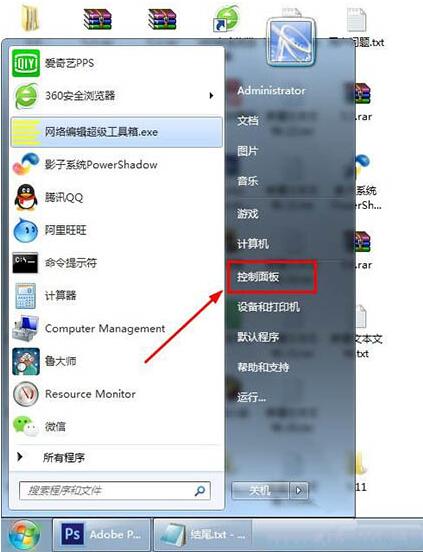
3、点击操作中心,如图所示:

4、点击立即启用,如图所示:
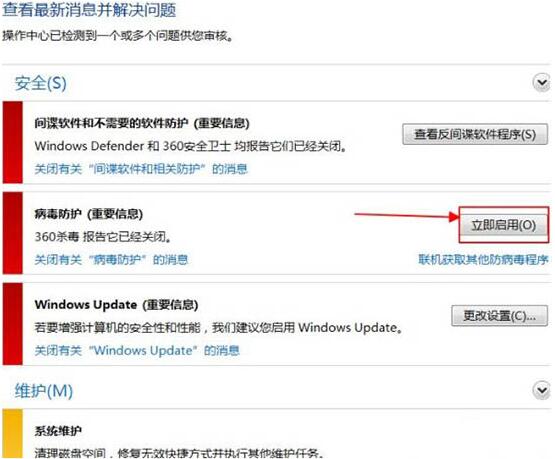
5、点击箭头所指处,立即运行程序,如图所示:
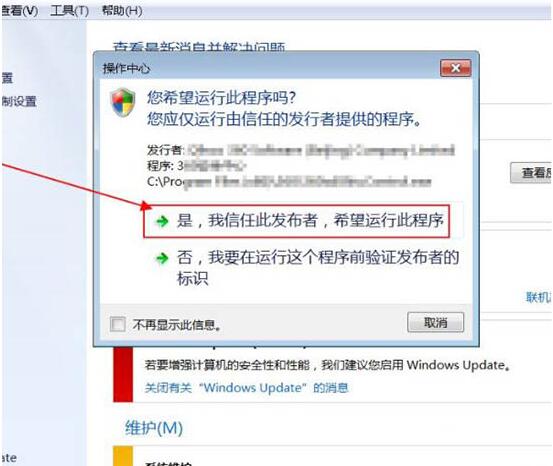
6、开启成功,如图所示:
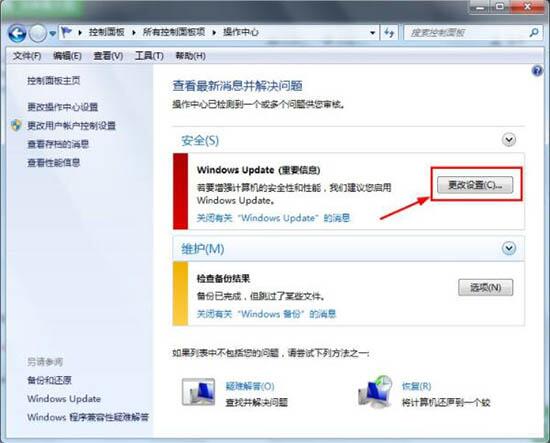
win7系统开启病毒防护的操作方法就为用户们详细分享到这里了,如果用户们不知道怎么开启病毒防护,可以根据以上方法步骤进行操作哦,希望本篇教程能够帮到大家,更多精彩教程请关注老白菜官方网站。
推荐阅读
"Win10累积更新卡在无限重启阶段的修复策略"
- win11系统无法识别移动硬盘怎么办 2024-05-06
- win11系统dns异常无法上网怎么办 2024-05-04
- win11系统如何调整鼠标速度 2024-05-03
- win11系统不显示wifi列表怎么办 2024-05-01
win10系统设置虚拟内存教程分享
- win11系统如何查看内存条卡槽数量 2024-04-29
- win11系统怎么开启节能模式 2024-04-29
- win11系统usb接口无法识别设备如何解决 2024-04-28
- win11系统如何添加网络打印机 2024-04-26
老白菜下载
更多-
 老白菜怎样一键制作u盘启动盘
老白菜怎样一键制作u盘启动盘软件大小:358 MB
-
 老白菜超级u盘启动制作工具UEFI版7.3下载
老白菜超级u盘启动制作工具UEFI版7.3下载软件大小:490 MB
-
 老白菜一键u盘装ghost XP系统详细图文教程
老白菜一键u盘装ghost XP系统详细图文教程软件大小:358 MB
-
 老白菜装机工具在线安装工具下载
老白菜装机工具在线安装工具下载软件大小:3.03 MB










